
Он наконец-то здесь. Долгожданный Google Ассистент на Galaxy Watch 4 наконец-то вышел и готов к установке на наши умные часы. Так как же установить Google Ассистент на новейшее носимое устройство от Samsung? Это руководство подробно расскажет, как установить Google Ассистент на Galaxy Watch 4, и, возможно, поможет вам, если Google Ассистент не подключается к вашим часам Galaxy Watch.
Google и Samsung обещали появление Google Ассистента на Galaxy Watch 4 с момента их запуска в 2021 году. За последние несколько месяцев появлялись слухи и утечки, указывающие на неизбежный выпуск Google Ассистента на Galaxy Watch, хотя, по большей части, полученная нами информация была в лучшем случае противоречивой.
Теперь Google Ассистент доступен на Galaxy Watch 4 и работает довольно хорошо. Он демонстрирует новый дизайн, который повторяет знакомое окно Google Ассистента на телефонах Pixel, и, предположительно, имеет более быстрое время отклика.
Установка Google Ассистента на Galaxy Watch 4
Первое, что может удивить, — это метод, который Google использовал для внедрения Google Ассистента на носимое устройство Samsung. Вместо обновления программного обеспечения для устройства было выпущено приложение Google Ассистента для часов, что позволило использовать умного помощника.
Интересно, что в некоторых случаях приложение Google Ассистент показывало кнопку «Обновить», а не «Установить», как если бы вы устанавливали его с нуля. Это могло быть связано с тем, что Wear OS 3 содержала оболочку Google Ассистента и требовала финальной установки. В любом случае, вот как установить Google Ассистент на ваши Galaxy Watch 4:
- На ваших Galaxy Watch 4 проведите пальцем вверх от главного циферблата.
- Нажмите на приложение Google Play Маркет.
- Нажмите на значок поиска вверху.
- Введите Google Assistant и нажмите поиск.
- Когда появится Google Ассистент, нажмите на него, а затем — Установить или Обновить.
- Когда установка завершится, нажмите Открыть, а затем Начать. Когда появится запрос, нажмите Открыть на телефоне для активации.
- Вам будет предложено открыть Google Ассистент на вашем телефоне. После этого ваши часы подключатся, и вы сможете пройти шаги по активации Google Ассистента.
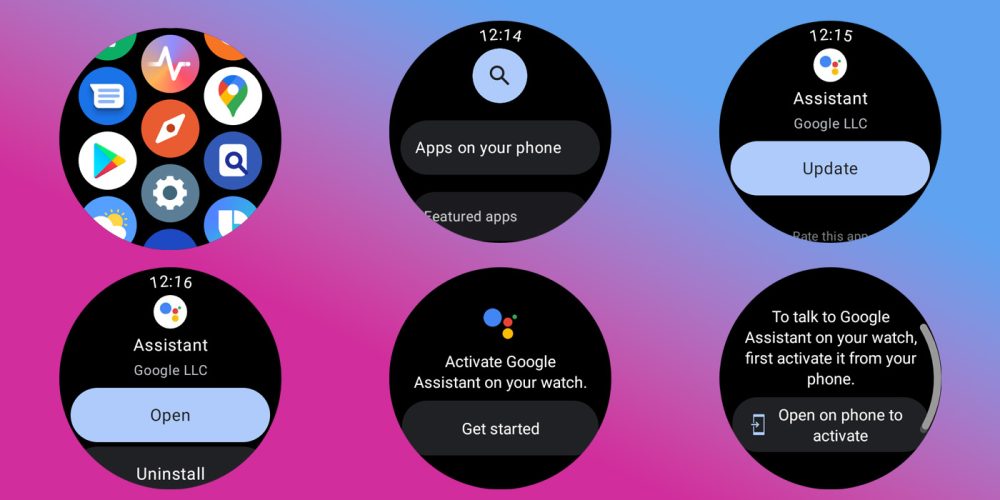
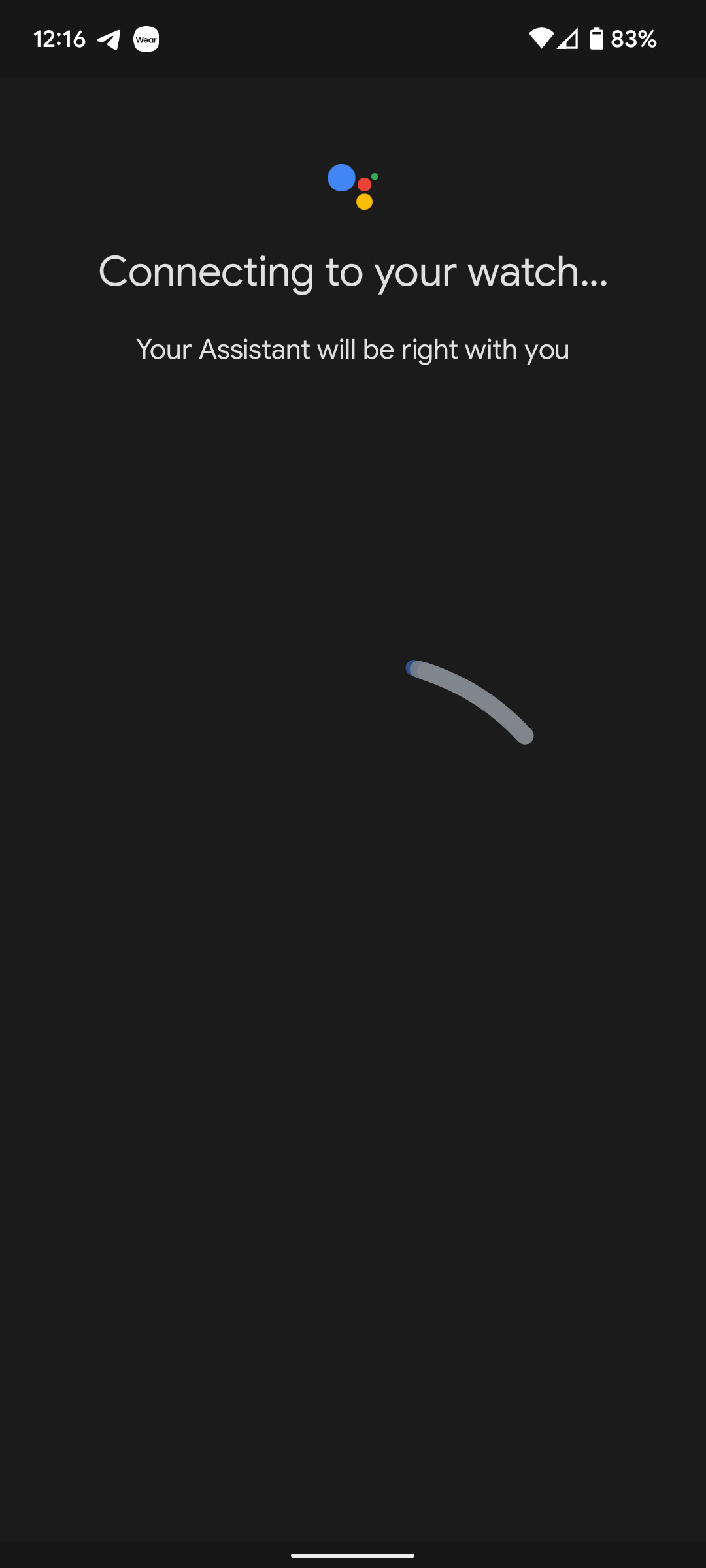
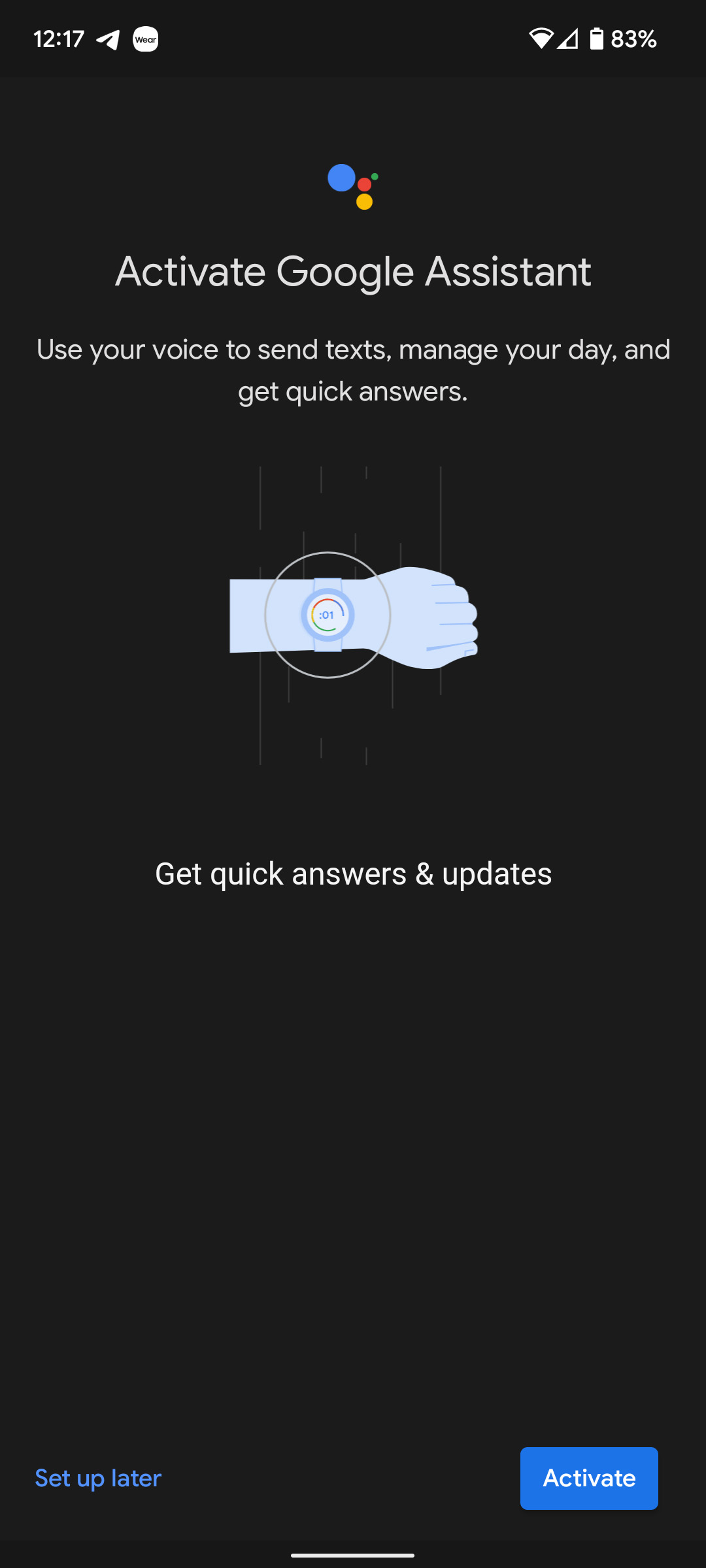
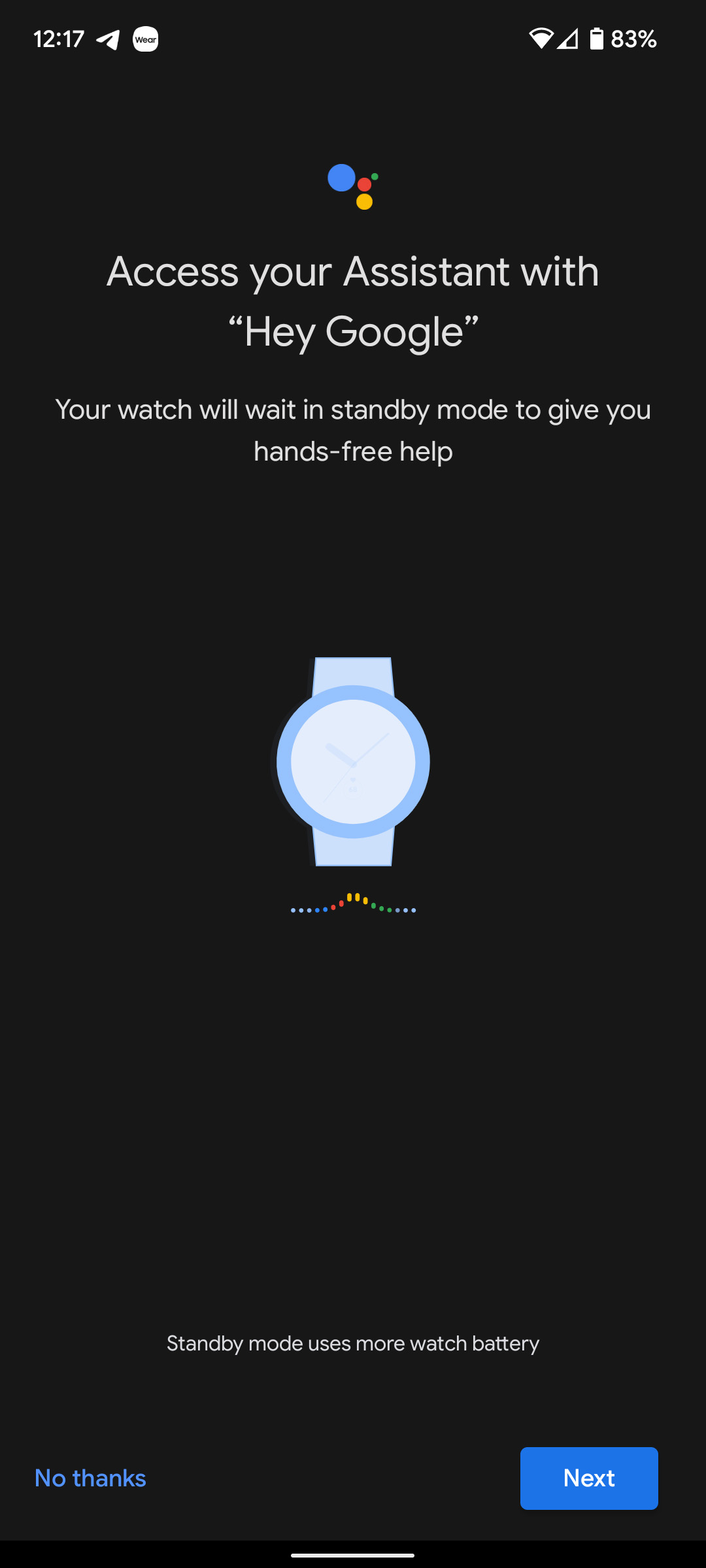
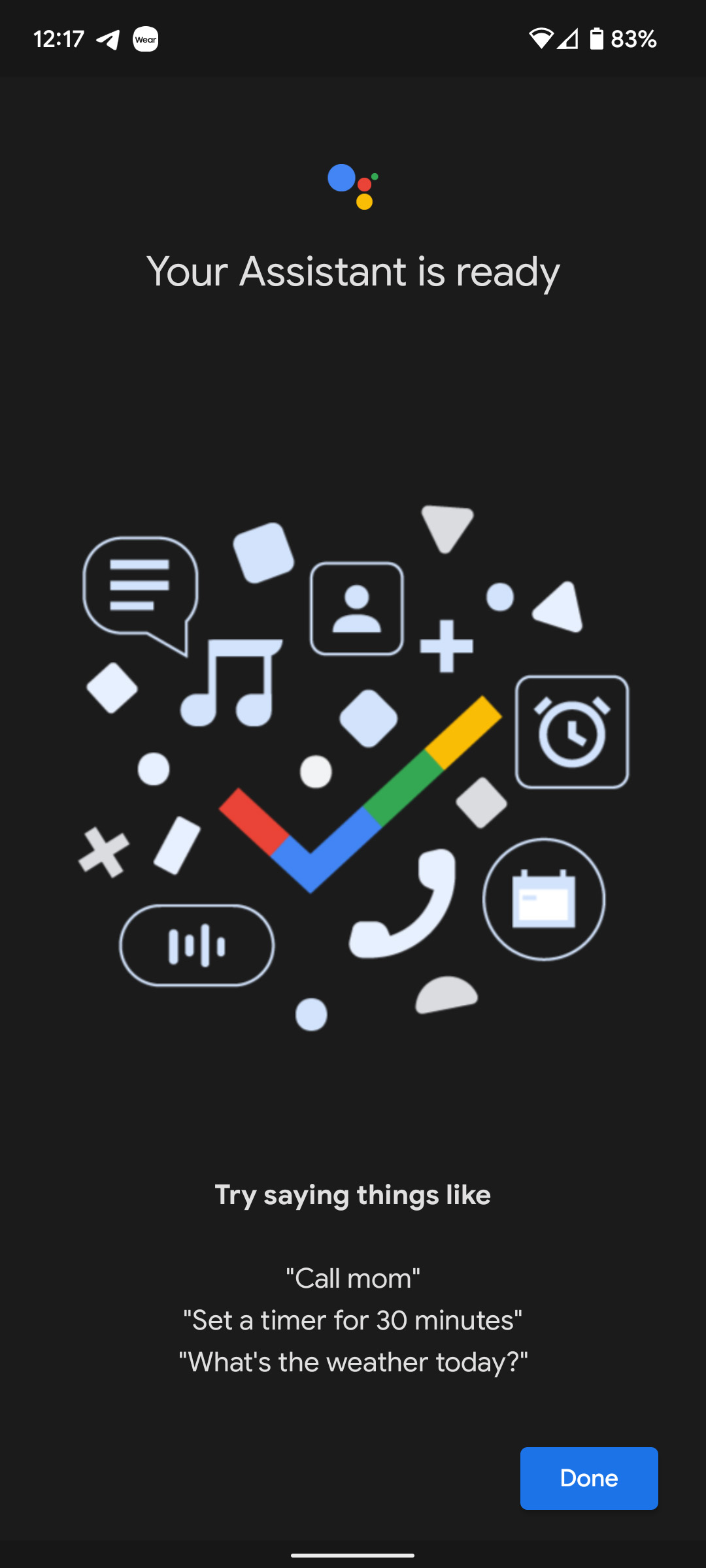
После завершения вы сможете говорить «Окей, Google», чтобы открыть Google Ассистент на ваших часах Samsung. Если вы хотите активировать его с помощью кнопки, вы можете изменить действие клавиши «Домой». Вот как это сделать:
- На часах перейдите в Настройки.
- Прокрутите вниз и найдите Дополнительные функции.
- Найдите и нажмите Настройка клавиш.
- Выберите способ, которым вы хотите открывать Google Ассистент. Вы можете выбрать либо двойное нажатие, либо нажатие и удержание.
- Совет: Я использую нажатие и удержание для Google Ассистента, так как на двойное нажатие можно назначить только Google Pay.
- Выберите Ассистент после нажатия на Двойное нажатие или Нажатие и удержание.
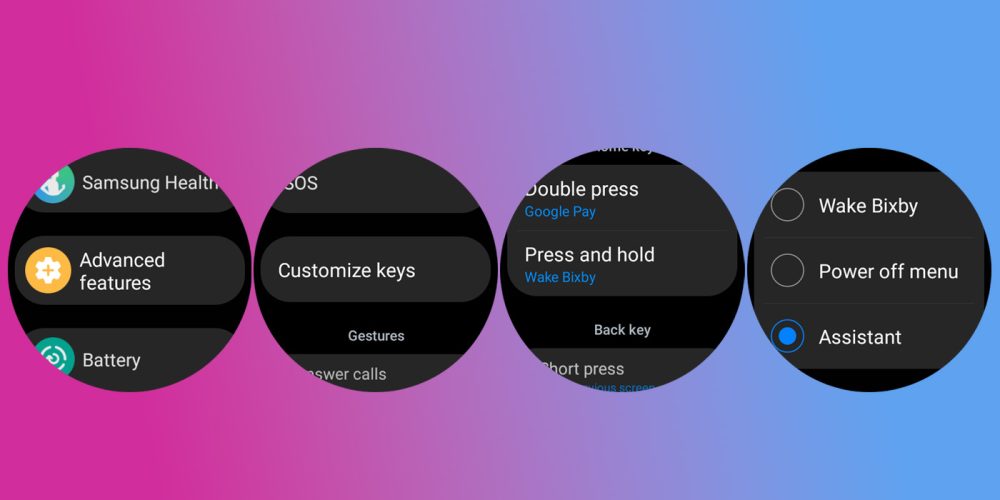
Google Ассистент не подключается к Galaxy Watch 4
В ходе этого процесса я столкнулся с довольно неприятной проблемой. Мне удалось скачать и установить Google Ассистент на мои Galaxy Watch 4, однако после нажатия **Открыть на телефоне для активации** мой Pixel пытался подключиться к часам, но безуспешно. Я пробовал снова и снова. В случае нашего коллеги Дилана Русселя перезагрузка Galaxy Watch 4 помогла, и после этого он смог успешно подключиться к Google Ассистенту.
К сожалению, для меня этот метод совсем не сработал. Моим единственным выходом было сбросить мои Galaxy Watch 4 до заводских настроек и попробовать снова. После сброса часов Google Ассистент смог установить сопряжение с моим телефоном, и я смог завершить процесс настройки.
В целом, когда Google Ассистент настроен и работает, он функционирует очень хорошо. Хотя на практике он, возможно, и не такой молниеносный по сравнению с Wear OS 2, все равно приятно иметь его на Galaxy Watch 4.